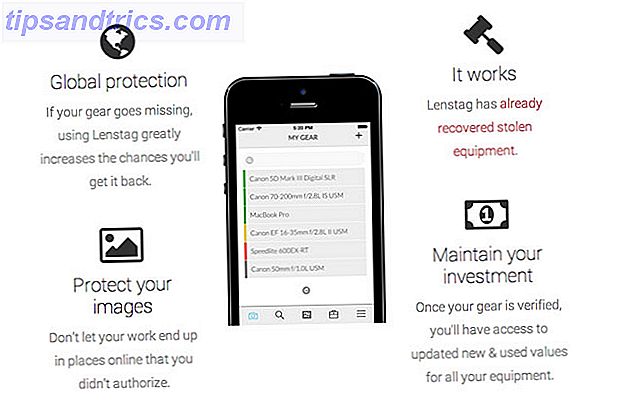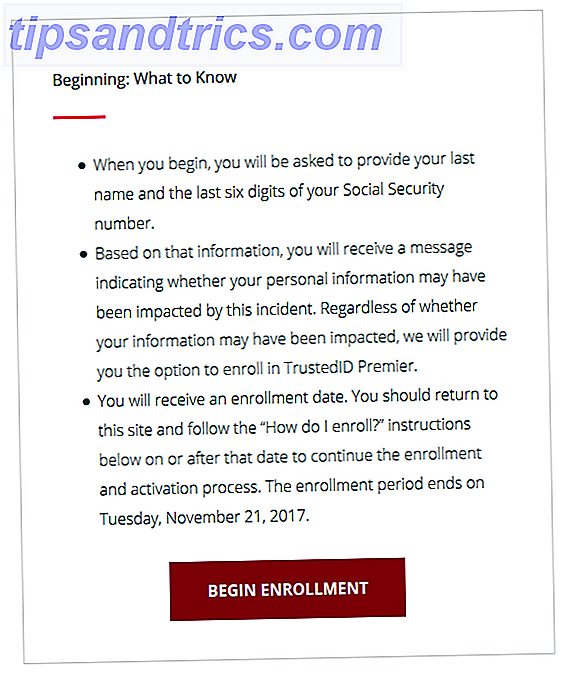¿No es molesto que Windows 10 descargue e instale actualizaciones automáticamente sin avisarte? Lo que es peor es que también reinicia su computadora en momentos impares para finalizar el proceso de actualización. Veamos cómo puedes arreglar eso.
Vaya a Configuración> Actualización y seguridad> Actualización de Windows> Opciones avanzadas. La opción "Elegir cómo se instalan las actualizaciones" está establecida en Automático (recomendado) de forma predeterminada. Cámbielo a Notificar para programar el reinicio desde el menú desplegable.

En el futuro, una vez que se hayan instalado las actualizaciones, se le pedirá que programe un reinicio y podrá elegir la hora que le resulte más conveniente. Esto significa que no se reiniciarán más sistemas inesperados cuando se encuentre en medio de algo importante.
Usted tiene más control sobre Windows Update Cómo administrar Windows Update en Windows 10 Cómo administrar Windows Update en Windows 10 Para fanáticos del control, Windows Update es una pesadilla. Funciona en segundo plano, y mantiene su sistema seguro y funcionando sin problemas. Le mostramos cómo funciona y qué puede personalizar. Lee más de lo que piensas Por ejemplo, puede buscar actualizaciones, iniciarlas manualmente o incluso diferirlas.
¿Cómo se ve la configuración de Windows Update? Dinos en los comentarios.
Crédito de la imagen: la palabra reiniciar y señalar con la mano el botón naranja de wavebreakmedia a través de Shutterstock